
- •Лабораторная работа № 1 основные понятия
- •1.1. Запуск программы excel Задание №1.Запуск программыExcel
- •1.2 Структура экрана программы excel
- •1.3 Выход из программы excel Задание №2. Выход из программы excel
- •Лабораторная работа № 2 создание электронной таблицы
- •2.1. Типы данных
- •2.2 Виды адресации
- •2.3 Ввод данных в электронную таблицу
- •Задание №1. Ввод текстовых данных в таблицу Доходы/Расходы за 1 кв. 2003 г. Боброва и.П.
- •Задание №2. Ввод данных автозаполнением
- •Задание №3. Ввод числовых данных в таблицу
- •2.4 Вычисления в электронной таблице Задание №4. Ввод формул в таблице
- •Задание №5. Ввод примечания в таблице
- •2.5 Сохранение электронной таблицы Задание №6. Сохранение электронной таблицы
- •Лабораторная работа № 3 редактирование электронной таблицы
- •3.1. Загрузка файла на редактирование Задание №1. Открытие файла электронной таблицы
- •3.2 Выделение областей электронной таблицы
- •3.3 Основные команды редактирования Задание №7. Редактирование введенных данных
- •Задание №8. Вставка дополнительных строк
- •Задание №9. Вставка дополнительных столбцов
- •Задание №10. Перемещение областей ячеек
- •Задание №11.Копирование областей ячеек
- •Задание №12.Удаление ячеек
- •Задание №13. Нахождение числового значения или фрагмента текста
- •Лабораторная работа № 4 форматирование электронной таблицы
- •4.1. Форматирование электронной таблицы Задание №1. Установка ширины столбцов
- •Задание №2. Установка высоты строки
- •Задание №4. Выравнивание содержание ячеек
- •Задание №5. Форматирование числовых данных
- •4.2 Оформление электронной таблицы Задание №6. Оформление таблицы
- •Лабораторная работа № 5 построение диаграмм
- •Задание №1. Построение диаграммы
- •Задание №2. Форматирование диаграммы
- •Лабораторная работа № 6 стандартные функции
- •6.1. Стандартные функции
- •Задание №1. Использование логических функций
- •Задание №2. Использование функций ссылок и массивов
- •Задание №3. Использование математических функций
- •Задание №4. Использование статистических функций
- •6.2 Режимы расчета в таблицах Задание №5. Режимы расчета в таблицах
- •Лабораторная работа № 7 фильтрация данных
- •7.1. Ввод данных в списках
- •Задание №1. Ввод и редактирование данных списка
- •7.2. Сортировка данных Задание №2. Сортировка списка
- •7.3. Фильтрация данных Задание №3. Отбор данных с помощью Автофильтра
- •Лабораторная работа № 8 обработка данных
- •8.1. Работа с листами в электронных таблицах Задание №1. Работа с листами
- •8.2. Консолидация данных Задание №2. Консолидация данных
- •8.3. Создание итоговых таблиц Задание №3. Создание промежуточных итогов
- •8.4. Создание сводной таблицы Задание №4. Создание сводной таблицы
- •Лабораторная работа № 9 создание макросов
- •9.1. Создание макросов Задание №1. Создание макроса Макрорекордером
- •9.2. Запуск макросов Задание № 2. Запуск макроса
- •Задание №3. Запуск макросов автофигурами
- •9.3. Удаление макросов Задание №4. Удаление макросов
- •Лабораторная работа № 10 элементы управления
- •Задание. Применение элементов управления
Задание №9. Вставка дополнительных столбцов
Для вставки дополнительного столбца необходимо выполнить следующие шаги:
1 шаг Указатель ячейки установить на заголовке столбца или на любой ячейке столбца, перед которым будет вставляться дополнительный столбец.
2 шаг Открыть пункт меню «Вставка».
3 шаг Выбрать параметр «Столбец».
|
Вставьте дополнительный столбец между столбцами D («Март») и Е («Итого») |
Табличный курсор установите на заголовок столбца Е.
«Вставка» → «Столбец».
После выполнения заданий № 7, № 8, № 9 таблица должна иметь вид, изображенный на рис. 3.1.
Задание №10. Перемещение областей ячеек
Перемещение областей ячеек электронной таблицы можно производит двумя способами: через «буфер обмена» или «буксировкой».
Первый способ - через «буфер обмена»:
1 шаг Выделить то, что следует переместить.
2 шаг «Правка»
→ «Вырезать»
или нажать пиктограмму на панели
инструментов
![]() - вырезанные ячейки электронной таблицы
помещаются в буфер обмена.
- вырезанные ячейки электронной таблицы
помещаются в буфер обмена.
3 шаг Табличный курсор установить на место перемещения ячеек.
4 шаг «Правка»
→ «Вставить»
или нажать пиктограмму
![]() на панели инструментов.
на панели инструментов.
Второй способ - «буксировкой»:
1 шаг Выделить то, что следует переместить.
2 шаг Курсор мыши подвести к выделенной области ячеек электронной таблицы.
3 шаг Произвести «буксировку» на место перемещения.
Первый способ перемещения используется, когда надо перемещать ячейки с одного листа на другой или на невидимую часть листа. Второй способ применяется при перемещении ячеек на видимую часть рабочего листа электронной таблицы.
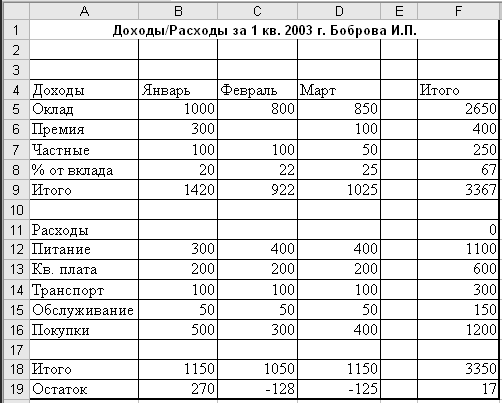
Рис. 3.1. Вид таблицы после вставки строк и столбцов
|
Содержание ячеек строки 9 – «Итого» переместите в созданную дополнительную строку 10: |
Выделите строку 9.
Курсор мыши установите на выделенную строку (курсор мыши должен принять вид стрелки)
Нажмите левую клавишу мыши и переместите выделенную строку в строку 10.
Задание №11.Копирование областей ячеек
Копирование областей ячеек можно производить двумя способами через «буфер обмена» или «буксировкой».
Первый способ - через «буфер обмена»:
1 шаг Выделить то, что следует копировать.
2 шаг «Правка»
→ «Копировать»
или нажать пиктограмму
![]() на панели инструментов - вырезанная
область ячеек помещается в буфер обмена
и остается в рабочем поле.
на панели инструментов - вырезанная
область ячеек помещается в буфер обмена
и остается в рабочем поле.
3 шаг Табличный курсор установить на место копирования ячеек.
4 шаг «Правка»
→ «Вставить»
или нажать пиктограмму
![]() на панели инструментов.
на панели инструментов.
Второй способ - «буксировкой»:
1 шаг Выделить то, что следует копировать.
2 шаг Табличный курсор подвести к выделенному диапазону ячеек.
3 шаг Произвести «буксировку» с нажатой клавишей <CTRL> на место копирования.
Первый способ копирования используется, когда надо копировать ячейки с одного листа на другой или на невидимую часть листа. Второй способ применяется при копировании ячеек на видимой части листа электронной таблицы.
|
Содержание ячеек В5:В8 скопируйте в ячейки ЕЗ:Е8. |
ВНИМАНИЕ! Команды Копировать и Переместить могут быть использованы с преобразованием данных.
Для выполнения этого преобразования данных необходимо выполнить:
1 шаг Выделить то, что следует копировать.
2 шаг «Правка»
→ «Копировать»
или нажать пиктограмму
![]() на панели инструментов - вырезанный
диапазон ячеек помещается в буфер обмена
и остается в рабочем поле.
на панели инструментов - вырезанный
диапазон ячеек помещается в буфер обмена
и остается в рабочем поле.
3 шаг Табличный курсор установить на место копирования ячеек или перемещения.
4 шаг «Правка» → «Специальная Вставка»:

5 шаг В поле «Вставить» указать, что следует вставлять → в поле «Операция » установить, какую операцию выполнять при вставке.
6 шаг Нажать клавишу «ОК».
